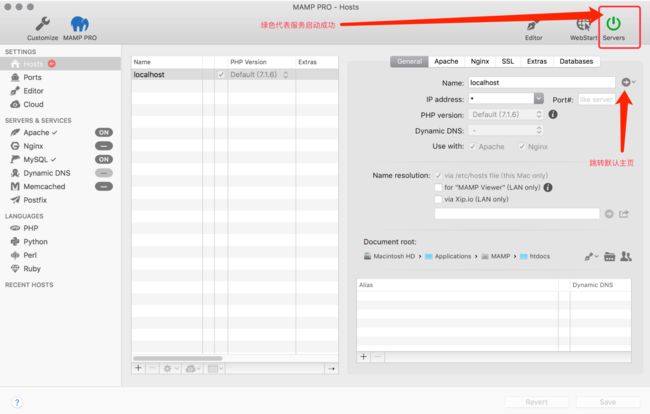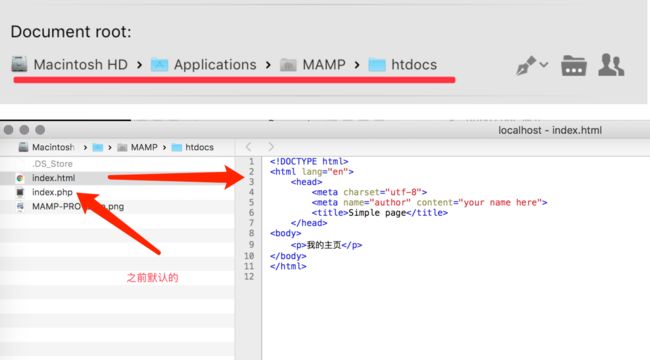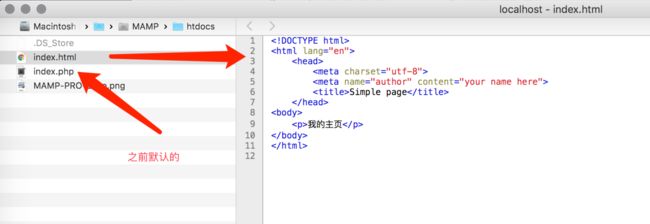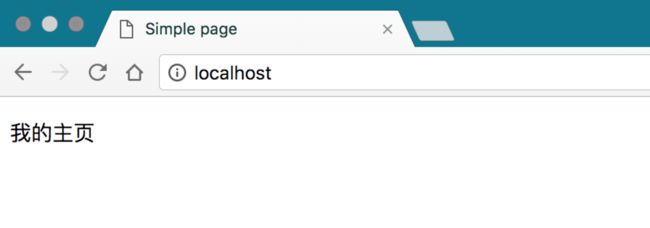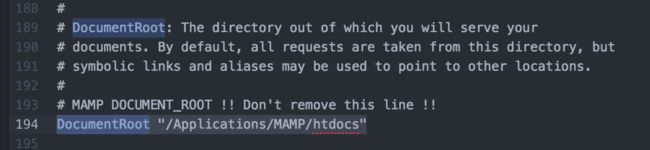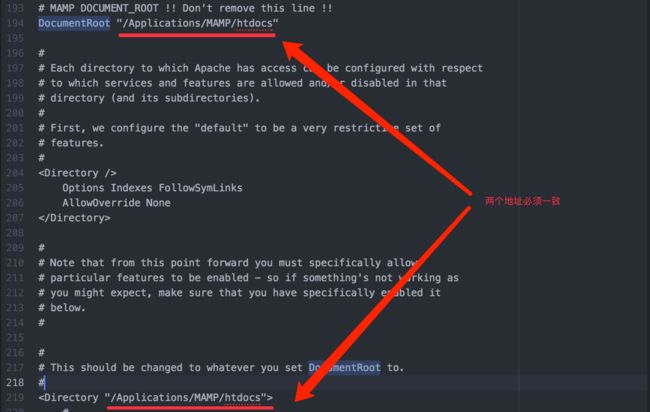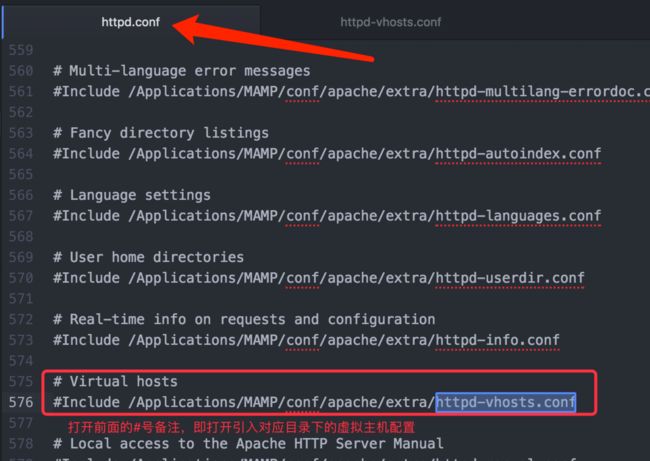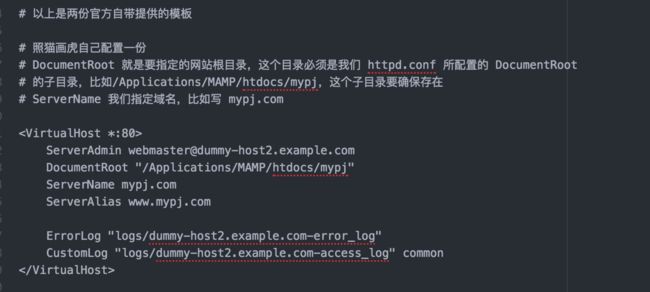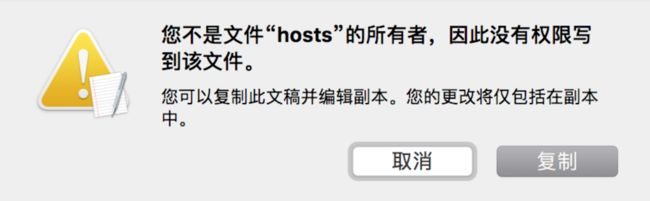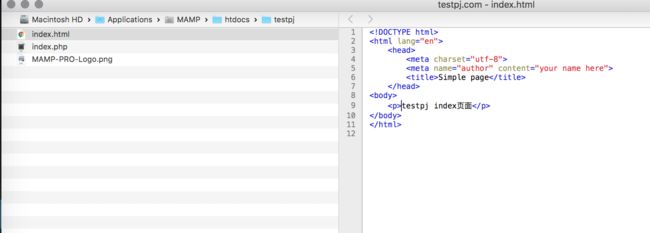MAMP这几个首字母代表苹果的OSX系统上的Macintosh、Apache、MySQL和PHP。
pro版本收费59刀,免费试用15天,有破解版,条件允许应支持正版。
本文是在macOS下的MAMP PRO4.2版本下进行的操作,对比windows大同小异。
一、安装和启动
安装
安装时,基本一致下一步即可。
安装完成
.
.
启动站点
访问主页
我们可以通过localhost,127.0.0.1,ip地址和域名的方式访问站点。
- localhost
是个域名,不是地址,它可以被配置为任意的 IP 地址,不过通常情况下都指向 127.0.0.1(ipv4)和(ipv6) - 127.0.0.1
只能本机访问的一个地址,(每台带有TCP/IP协议栈的设备基本上都有 localhost/127.0.0.1。整个127.* 只能本机访问的一个ip地址,网段通常被用作 loopback 网络接口的默认地址,按惯例通常设置为 127.0.0.1。) - ip地址 本机当前ip
按下右箭头跳转 主页
默认是通过主机名访问的
当然我们也可以通过查看本机的ip通过ip访问站点
比如我当前ip地址是192.168.98.94,我当然可以通过 http://192.168.98.94:8888/ 来访问站点
.
.
127.0.0.1的方式
端口
.
.
默认端口是 8888,关于端口可以在MAMP 的点击 ports 选项卡可查看
.
.
修改端口号
在端口是默认的8888的情况下,我们每次访问站点都需要加上8888端口,比如上面见到的 http://localhost:8888/
我们可以把端口改为80,在访问站点的时候,就可以不用输入端口号了。
- 修改端口,需要重启服务
.
直接访问,不用加端口号
.
.
站点主页
我们刚刚访问的站点是MAMP默认的页面
如果我们在当前站点的下新建一个 index.htm
那么站点启动页面就是我们自己的页面了
站点启动页起名一定要是 index.html 或者 index.php
默认同时存在则只加载index.html
关于启动页名称,是配置文件的写死的,配置部分我们在下面会涉及到。
.
.
二、修改配置
/Applications/MAMP/conf,此路径为配置文件夹
apache配置文件位置
apache
/Applications/MAMP/conf/apache
以为apache的httpd.conf为例
/Applications/MAMP/conf/apache/httpd.conf
httpd.conf可以配置很多东西,下面我们会涉及一部分,就以启动页为开始吧。
站点的启动页
在上面的部分,我们说启动必须为 index.html 或者 index.php
为什么呢?
我们打开httpd.conf文件,搜索 DirectoryIndex,我们会看到如下的配置
## DirectoryIndex: sets the file that Apache will serve if a directory# is requested.#
DirectoryIndex index.html index.php
DirectoryIndex index.pl
DirectoryIndex index.wsgi index.py
.
在DirectoryIndex index.html index.php这句到代码我们做了限制。
所以,当我们启动页的起名或者格式不正确,就无法打开站点,没入口。
.
.
修改站点的根目录
- 1、打开 apache/httpd.conf
- 2、搜索跳转到 "DocumentRoot"
- 3、
DocumentRoot "/Applications/MAMP/htdocs"引号内就是站点根路径,可以修改之。 - 4、对应修改 Directory 的位置,地址保持一致。(可搜索
This should be changed to whatever you set DocumentRoot to.,这行备注下的Directory才是我们要对应修改的Directory)
.
.
DocumentRoot的位置
.
.
保持一致对应修改的 Directory 的位置
注:以上我们指明如何修改,我目前截图和说明是跟默认一致的,并未调整。
.
.
.
.
配置域名
两Part
第一Part
- 1、打开 apache/httpd.conf
- 2、搜索"httpd-vhosts.conf"并跳转到对应位置
- 3、打开前面的#号备注,即打开引入对应目录下的虚拟主机配置
.
.
第二Part
1、打开 /Applications/MAMP/conf/apache/extra/httpd-vhosts.conf (也就是打开我们上面去掉备注对应的 vhosts 的文件)
2、照猫画虎配置我们的虚拟域名
- 3、域名和ip地址需要存在映射,才能通过域名访问站点
hosts其实就是我们本机的DNS,我们想要将域名和ip地址产生映射关系,就要修改hosts文件。
步骤一:任意位置打开终端,输入 open /etc/hosts
可以弹出大概如下文件
这是默认的系统配置,通过这个我们也知道了为什么说 localhost等于127.0.0.1。
.
.
如果从来没有编辑过,会因为权限问题弹出下框:
解决办法:
打开 Finder,然后点击菜单栏中的
前往——前往文件夹(或者快捷键 Shift+Command+G),在路径中输入 /private,进入之后在 etc 文件夹上点击右键——显示简介,在文件夹简介窗口的最下面找到“共享与权限”,将 everyone 的权限修改为“读与写”,如果你发现不能修改的话,将右下角的那把小锁解开就可以修改了。
如果不想将 etc 文件夹权限设置为读和写,那么可以先单独设置hosts文件,在 etc 文件夹里面的hosts用sublime打开,然后编辑保存也可以生效。
具有编辑权限之后,我们可以进行映射了。我们在hosts文件的最后添加两个文本,然后保存即可。
# 将自己ip和自己的域名进行映射127.0.0.1 www.mypj.com127.0.0.1 mypj.com
.
.
.
.
界面化操作
自己配置的话想对麻烦,MAMP PRO有给我们提供界面操作,非常简单
一步即可,非常简单
就这样就建立好虚拟主机,可以通过 testpj.com 访问该站点啦 (MAMP 会自定帮我们做好 ip 映射 )
.
.
如果想通过 www.testpj.com 来访问站点,可以通过 Alias 设置别名
给对应testpj站点添加一个 index.html的文件,然后启动一下看看
.
.
.
.
本文完。